Var kan jag hitta Wi-fi-användarnamn och lösenord?
‘Har du sökt efter Wi-Fi-lösenord och användarnamn tidigare på din telefon?’
Om du hade glömt lösenorden, få inte panik, utan välj de bästa apparna för återställning av Wi-Fi-lösenord från den digitala butiken. Att välja den perfekta appen verkar vara en utmanande uppgift. Du kan få tillbaka de glömda lösenorden med ett pålitligt verktyg.
Den här artikeln hjälper dig att identifiera den perfekta utan några problem. Metoden varierar beroende på telefonens operativsystem. Leta efter kompatibla applikationer i onlineutrymmet för att fungera optimalt. Det är hög tid att få lite grundläggande introduktion om Wi-Fi-lösenord återställningsprocedur för Android och iOS. Förkunskaper hjälper dig vid behov. Gör dig redo för informationsresan.
Del 1: Kontrollera din telefoninställningar
De flesta prylar innehåller Wi-Fi-lösenordet och dess relaterade data i telefonens inställningsalternativ. Tryck på de högra knapparna för att nå önskad information på din enhet. Du kommer att upptäcka pålitliga steg för att nå Wi-Fi-lösenord i din telefon i innehållet nedan.

Du måste titta på rätt utrymme på din telefon för att se Wi-Fi-lösenorden. Använd informationen nedan för att nå ut efter önskad information utan att slösa bort din värdefulla tid. Diskussionen är differentierad utifrån telefonens OS-inställningar. Inställningarna varierar med gadgetens uppbyggnad, versioner och modeller. De flesta enheterna visar Wi-Fi-relaterad information i menyn ‘Anslutningar och nätverk’. Du kan trycka på de relaterade etiketterna för att komma åt önskad Wi-Fi-data för dina behov.
För iOS WiFi-lösenord:
Lås först upp din telefon och gå till alternativet ‘Inställningar’. Du kan hitta alternativet Inställningar på enhetens startskärm. Tryck på ikonen Inställningar för att starta den. Klicka sedan på ‘Personlig hotspot’ och surfa på ‘Wi-Fi-lösenord’-menyn. Du måste aktivera vippknappen för alternativet Personal Hotspot genom att föra knappen till andra sidan. Det här alternativet hjälper dig att dela din nätverksanslutning med andra enheter. Använd data som visas i den här menyn för att ansluta dina andra prylar till din Wi-Fi-tjänst.
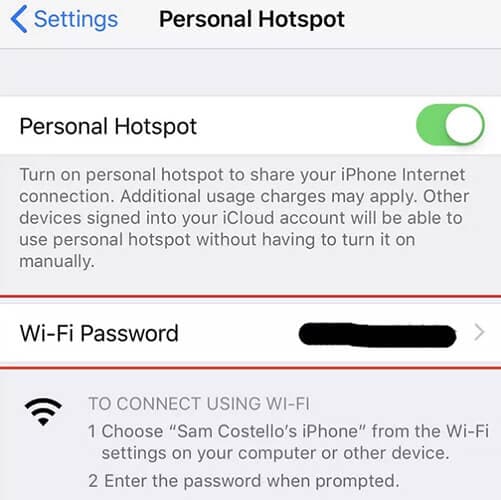
För Android WiFi-lösenord:
I din Android-telefon, gå till dess Inställningar och fortsätt med Nätverk och internet-menyn. Välj ‘Wi-Fi’ i den utökade listan. I de visade Wi-Fi-listorna väljer du alternativet ‘Sparat nätverk’. Du kan hitta Wi-Fi-nätverkets namn och använda alternativet Visa lösenord. Du kan också avslöja lösenordet. I färre Android-prylar kan du dela Wi-Fi-lösenordet genom att generera en QR-kod. Använd en annan enhet för att skanna dem för att se namnet och lösenordet för Wi-Fi-nätverket. QR-koden bär den sårbara informationen relaterade till dess nätverksanslutning. Du kan läsa QR-koden för att se tillhörande detaljer och bekvämt dela Wi-Fi-anslutningen till andra enheter.

Del 2: Prova dusch-appen för Wi-Fi-lösenord
I det här avsnittet lär du dig att hämta Wi-Fi-lösenord i iOS- och Android-enheter. Surfa noga på dem för att få tillbaka glömda eller förlorade Wi-Fi-lösenord på ett säkert sätt. Duschappen för Wi-Fi-lösenord är unik för iOS och Android. Du måste vara försiktig när du väljer appar baserat på din enhets OS-version.
För iOS-prylar:
Du kan återfå det förlorade Wi-Fi-lösenord använder otroliga applikationer på den digitala marknaden. Dr. Fone hjälper dig att återställa det glömda lösenordet för Wi-Fi med hjälp av ‘Password Manager’-modulen. Använd den här modulen för att upptäcka de dolda lösenorden i dina prylar. Det är ett sofistikerat verktyg för att säkert återställa lösenordet för framtida användning. Med den här applikationen kan du återställa alla möjliga lösenord som Apple-ID, e-post, inloggning på webbplatsen. Den här funktionen är exklusivt tillgänglig för iOS-enheter. Det enkla gränssnittet hjälper dig att arbeta problemfritt.
Förutom lösenordsåterställningsfunktionen kan du använda Dr. Fone som en komplett lösning för dina iPhone-behov. Det fungerar som den bästa dataåterställningsapplikationen för att få tillbaka förlorad data på nolltid. Funktionerna i detta program är enorma och visar perfekta resultat. Du kan arbeta bekvämt med det här verktyget eftersom du inte kräver några speciella färdigheter. Grundläggande kunskaper om datordrift är tillräckliga för att använda detta program optimalt. Du måste göra rätt klick för att utföra önskad aktivitet på den.

Dragen av DrFoneTool – Lösenordshanteraren (iOS)
- Password Manager-modulen återställer Wi-Fi-lösenordet säkert.
- Du kan få tillbaka Apple ID-kontodetaljer, e-postuppgifter, inloggningsdata för webbplatsen och lösenord för skärmtid med det här programmet.
- Exportera de återställda referenserna i valfritt format för framtida bruk.
- Den återställda informationen är tillgänglig med systemet för vidare referens.
- Scannar snabbt enheten och listar alla dolda lösenord i din enhet.
Stegvis procedur för att hämta bortglömda Wi-Fi-lösenord med Dr. Fone – Lösenordshanteraren:
Steg 1: Prova en nedladdning
Besök den officiella webbplatsen för Dr. Fone och ladda ner den här appen baserat på ditt system OS-version. Om du arbetar med Windows-systemet, välj Windows-versionen eller gå med Mac. Installera appen och starta den.
Steg 2: Välj Password Manager Module
På hemskärmen väljer du modulen ‘Lösenordshanteraren’. Anslut sedan din iPhone till systemet med en USB-kabel. Se till att anslutningen är stadig under hela återställningsprocessen för att undvika dataförlust. Kontrollera om den är fast anslutning då och då.

Steg 3: Starta skanningen
Appen känner av enheten och du måste välja alternativet ‘Starta skanning’ på skärmen som visas. Appen börjar skanna gadgeten och listar de tillgängliga lösenorden på enheten. Hela processen sker säkert och det finns inga dataläckor under denna process. Skanningsproceduren tar några minuter och du måste vänta tålmodigt på den. Du bör inte störa systemet under skanningsprocessen, annars kan det leda till dataförlust.

Steg 4: Exportera önskat lösenord
Från de listade lösenorden kan du välja dem för exportaktivitet. Du kan exportera de valda lösenorden i CSV-format och dela dem till valfri plattform. Du kan också återställa dem på ditt system för framtida användning.

Således måste du kunna använda modulen Dr. Fone Password Manager för att återställa det förlorade Wi-Fi-lösenord i din iOS-telefon. Använd stegen ovan för att återställa ditt Wi-Fi-lösenord. Följ instruktionerna noggrant utan att hoppa över något steg från listan. Du kan få tillbaka de glömda lösenorden i din iPhone med detta sofistikerade verktyg. Dr. Fone-appen skannar enheten i en säker kanal och visar data i ett välstrukturerat format. Du kan lagra dem i ditt system eller exportera dem till valfri extern lagring.
För Android-telefoner
Om du surfar på Google Play Butik kommer du att se många applikationer som stöder hämtning av Wi-Fi-lösenord. Välj den perfekta som passar dina behov. Du kan använda appen på lämpligt sätt för att återställa det glömda lösenordet på ett säkert sätt. Appens tillförlitlighet spelar en viktig roll när du väljer duschverktygen för Wi-Fi-lösenord i det digitala rummet.
Wi-Fi Password Recovery -Pro: Gå till Google Play Butik för att ladda ner den här appen. Du kan använda den här appen som en expert på grund av dess enkla gränssnitt. Det är en lätt applikation och mycket lätt att använda. Denna app avslöjar lösenorden för de anslutna Wi-Fi-nätverken optimalt. Du kan inte knäcka det okända lösenordet för Wi-Fi-nätverket med denna applikation. Ladda ner den här appen, installera dem och använd slutligen skanningsalternativet för att se listan över Wi-Fi-lösenord i ditt system. Ett enkelt verktyg, men du kommer att få effektiva resultat.

Efter att ha surfat på ovanstående tekniker i Wi-Fi-lösenordsåterställning för Android och iOS kommer du inte att få panik längre även om du glömt de viktiga referenserna. Om du hade loggat in med din enhet tidigare, oroa dig för att inte använda ovanstående appar för att enkelt återställa dem. Dessa är problemfria applikationer som fungerar effektivt utan att kompromissa med några faktorer.
Slutsats
Således hade du en informativ och interaktiv diskussion om säker återhämtning av Wi-Fi-lösenord i dina enheter. Du kan välja Dr. Fone-applikationen när du hanterar iPhones. Det är ett lämpligt program för att hämta de bortglömda lösenorden via en säker kanal. Använd den här appen för att återställa alla möjliga lösenord i din gadget. För Android-enheter kan du hitta överskottsapplikationer i det digitala utrymmet för att effektivt utföra återställningsprocessen. Håll ögonen öppna för den här artikeln för att upptäcka otroliga sätt att återställa lösenordet effektivt. Välj Dr. Fone-appen för att tillfredsställa dina lösenordsåterställningsbehov utan att kompromissa med några faktorer.
Senaste artiklarna